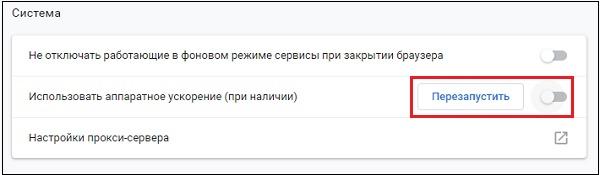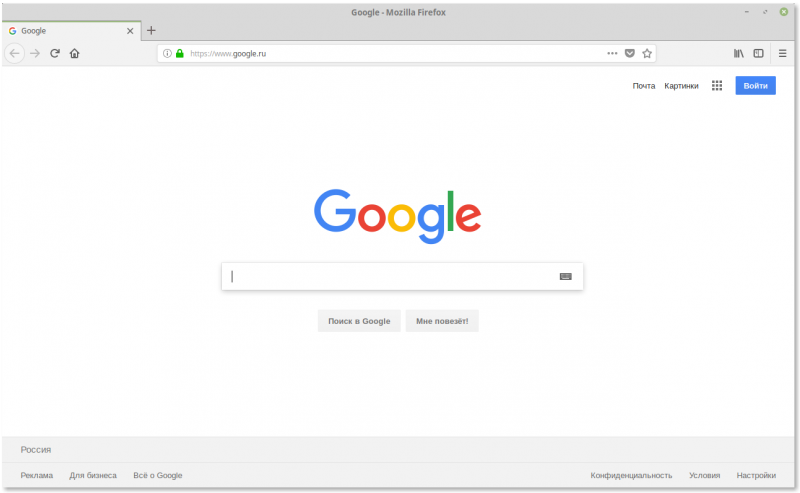Tor browser
Содержание:
- Как установить, настроить и использовать браузер Тор на Андроиде
- Инсталляция
- Браузер Tor и его возможности
- Как установить
- Как установить и настроить браузер Tor на Android
- Что такое TOR и зачем он нужен
- Что такое официальный Tor Project для Android Tor Browser?
- Tor Browser для Windows скачать бесплатно
- Отрицательная сторона «шпионского» обозревателя
- Особенности использования сети TOR
- Основные возможности Tor
- Как пользоваться ТОР браузером на Андроиде?
- Альтернативный вариант зайти в сеть Tor: Orfox и Orbot
Как установить, настроить и использовать браузер Тор на Андроиде
После установки коснитесь ярлыка браузера на рабочем столе.
Далее:
Нажмите кнопку «Connect» (Соединение) на первом экране приложения.
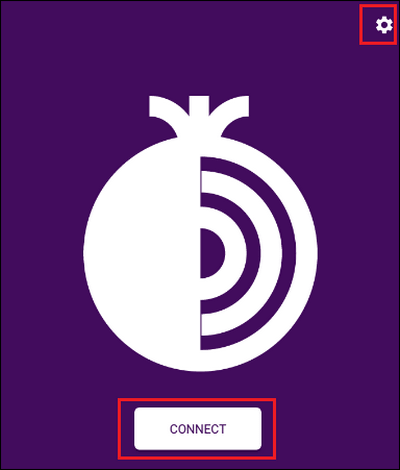
Если вам нужна дополнительная защита, например, если Тор запрещен в вашей стране (Интернет находится под цензурой), коснитесь значка в виде шестеренки и активируйте опцию «Internet is censored here». Это действие направит ваш трафик через мост — особый тип узла тор-маршрутизации, который не значится в списке «обычных» узлов — постоянных точек подключения, подвергаемых блокировке.
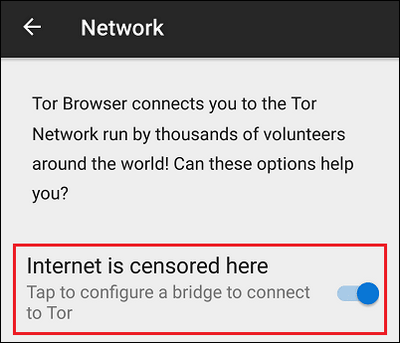
После запуска Orbot (этот процесс визуально определяется по бегущим строчкам на экране), откроется домашняя страница, с которой начинается серфинг сети. Но прежде чем нырять в пучину Всемирной паутины, загляните в настройки браузера. Они скрыты за кнопкой в виде трех точек.
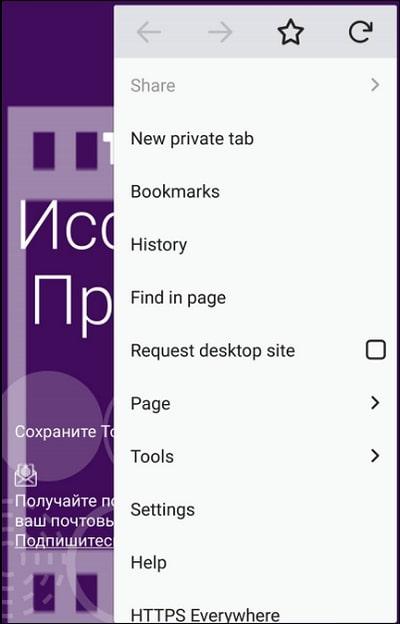
По умолчанию Tor Browser версии 9.0, актуальной сегодня, работает на языке системы. Однако на русский он переведен не полностью — практически все настройки здесь на английском. Назначение большинства из них понятны без перевода, так как они есть в любом мобильном и десктопном веб-обозревателе. Например, «New private tab» — открыть новую приватную вкладку, «Bookmarks» — закладки, «History» — история и т. д.
Внимания требуют следующие настройки:
Settings — Privacy (Установки — Приватность). Для запрета трекинга — идентификации и отслеживания действий на посещаемых сайтах, передвиньте ползунок «Do not Track» в правое положение.
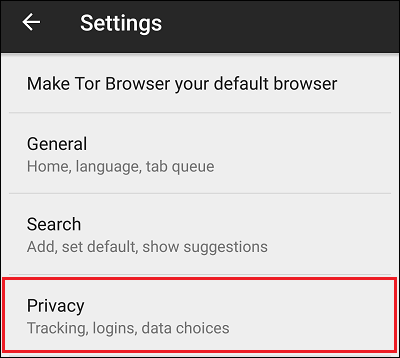
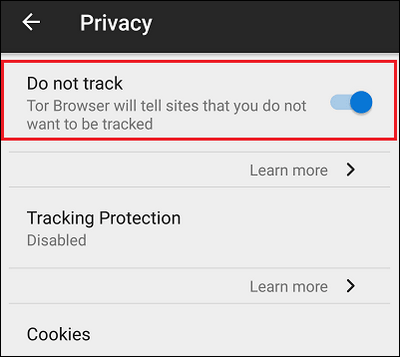
Если вы посещаете сайты, которые требуют авторизации по логину и паролю, активируйте опцию «Remember Logins», которая находится внизу страницы Privacy. Данные будут сохраняться в разделе «Manage Logins». Для защиты доступа к ним отметьте флажком «Use master password» и установите пароль.
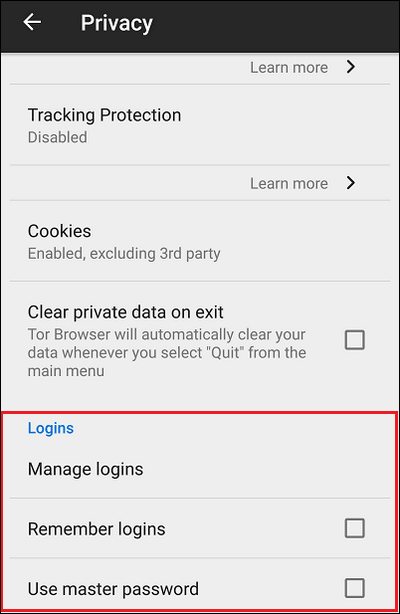
Вернитесь в основное меню и откройте «Настройки безопасности«. Установите один из трех уровней защиты: стандартный (по умолчанию), более безопасный и наиболее безопасный. При стандартных настройках включены все функции сайтов и Tor Browser. При среднем уровне на сайтах блокируются наиболее опасные функции, некоторые шрифты и математические символы, а также Javascript на всех страницах, которые не используют шифрование https. Максимальная защита оставляет незаблокированными только очевидно безопасные функции сайтов и запрещает Javascript на всех страницах.
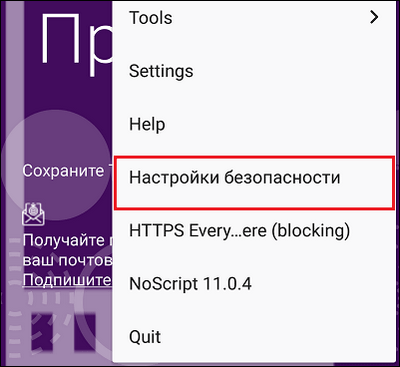
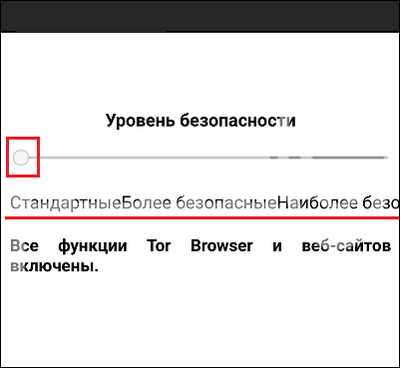
Последний пункт настроек, который может усилить вашу защиту, это расширение «HTTPS everywhere». Оно автоматически переключает сайты на защищенное соединение https вместо http, если они его поддерживают. HTTPS everywhere позволяет создавать правила для отдельных веб-ресурсов или использовать шифрование на всех подходящих.
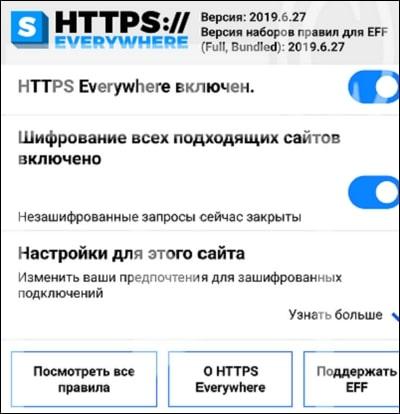
После настройки браузера можете переходить к серфингу сети. Ваше подключение надежно защищено от ненужного контроля.
Как и в обычном веб-обозревателе, адреса сайтов следует вводить в адресную строку. Она находится в верхней части окна. Справа в адресной строке размещены кнопки открытия новой вкладки (в рамке) и главного меню.

Инсталляция
Теперь речь пойдет о бесплатном скачивании браузера Тор. Как мы и говорили ранее, он доступен для всех актуальных стационарных и мобильных платформ. По этой причине мы решили подготовить инструкции для каждого отдельного случая. Процедура инсталляции будет расписана непосредственно в этой статье либо в отдельном материале на нашем сайте. Приятного прочтения!
Windows
Для Виндовс процедура инсталляция предельно простая:
- Откройте оф. сайт браузера.
- Здесь щелкните ЛКМ на Download Tor.
- Выберите подходящую версию программы и скачайте ее. Не забудьте также сменить язык.
- Откройте полученный файл.
- В приветственном окошке укажите язык (в будущем его можно сменить).
- Далее, вам предложат выбрать каталог для распаковки.
- А для запуска процесса нажмите на «Установить».
- Закройте окошко инсталляции в конце.
Mac OS
В случае с Маком опять нужно открыть и кликнуть на English. Далее, в списке выберите русский язык. Затем нажмите на Download. Сохраните dmg-файл и откройте его. Остается только выполнить процедуру установку, следуя указаниям на экране.
Сохраните dmg-файл и откройте его. Остается только выполнить процедуру установку, следуя указаниям на экране.
Linux
Для большинства сборок операционной системы Линукс тоже доступен данный интернет-обозреватель. Так что ее пользователям придется меньше заботиться о сохранности личных данных в Глобальной паутине. Подробное руководство по части инсталляции и настройки Tor для Linux изложено в отдельном материале.
Android
Для мобильных девайсов под управлением Android разработаны две официальные версии браузера, сильно схожие по принципу работы, внешнему виду и прочим признакам. Установить их можно двумя путями:
Установить их можно двумя путями:
- С помощью магазина приложений Play Market.
- Через АПК-файл.
Каждый из них был отдельно рассмотрен в данной статье.
iOS
А вот для «яблочных» устройств, к сожалению, официальной версии Тор не существует. В настоящий момент разработчики проекта не заинтересованы в выпуске приложения для данной мобильной платформы. Но существует несколько достойных альтернатив, которые тоже предлагают анонимный доступ в интернет
Мы рекомендуем обратить внимание на эти:
- VPN + TOR Browser
- Onion Browser
- Tor by Nikolay Axenov
- TOR Onion
Более детально ознакомиться с данными приложениями вы можете здесь.
Windows Phone
А вот для телефонов под управлением WP луковый браузер, к большому сожалению, недоступен. И в отличие от предыдущего случая, не получится найти достойных его альтернатив, предлагающих безопасный веб-серфинг. Подробнее про эту ситуацию вы можете прочитать здесь.
Браузер Tor и его возможности
Некоммерческий Проект Tor, в состав которого входит Tor Browser, — это система распределенных по миру прокси-серверов, предназначенных для анонимизации трафика путем многократного послойного шифрования пакетов («луковая» маршрутизация), и программное обеспечение для доступа к ней. Цель проекта — внедрение и популяризация технологий защиты приватности в интернет-пространстве с возможностью неограниченного использования всеми желающими.
Если каких-то 7-10 лет назад освоить и грамотно применять Тор могли лишь технически подкованные люди, то нынешняя версия системы уже адаптирована для обычного пользователя. Сегодня у «луковой» сети миллионы приверженцев и спонсоров по всему миру, а ее поддерживают и развивают тысячи энтузиастов-волонтеров.
Браузер Тор — это приложение для серфинга Всемирной паутины на основе Firefox с интегрированным клиентским модулем Tor-сети Orbot.
Просмотр сайтов через браузер Тор имеет как преимущества, так и недостатки. В числе последних, например:
- относительно низкая скорость соединения — следствие того, что пакеты проходят более длинный путь, чем обычно, плюс много времени уходит на их шифрование и расшифровку;
- невозможность использовать элементы Javascript, так как это снимает с пользователя маску анонимности;
- большие затруднения при скачивании файлов из-за узости канала и длины сетевого пути и т. д.
Поэтому в качестве альтернативы обычному браузеру он не годится. По сути, Тор предназначен только для двух задач: доступа к заблокированным ресурсам и анонимного серфинга сети.
Помимо шифрования и маршрутизации трафика, он блокирует:
- следящие трекеры на веб-страницах;
- сбор информации об устройстве и браузере, которые сайты используют для идентификации посетителей;
- хранение cookie, истории посещения сайтов и приватных данных дольше одного сеанса или в зависимости от настроек;
- запись нажатия клавиш;
- создание скриншотов содержимого окон и адресной строки (в некоторых старых версиях Tor Browser для Андроид эта функция частично доступна).
То есть заботится о том, чтобы ни на сайтах, ни в самом браузере, ни в приложениях, которые могут использоваться вместе с ним, о вас не осталось никакой приватной информации.
Значит ли это, что «луковые» сети можно использовать для совершения противоправных действий? Однозначно нет. Во-первых, Tor-трафик имеет характерные признаки, по которым его определяют провайдеры. Им известно, кто, когда и где подключался к этой сети, и вряд ли они будут скрывать это от правоохранителей. Во-вторых, вывести нарушителя на чистую воду помогает его же собственная неосмотрительность, например, использование в Тор тех же аккаунтов (в соцсетях, мессенджерах и т. д.), которыми он пользуется обычно. В-третьих, спецслужбы могут иметь доступ к узлам маршрутизации этой сети или даже владеть ими. В-четвертых, не все «мамкины хакеры» знают, как настроить браузер на оптимальный уровень защиты, а неправильно сконфигурированная система всегда уязвима.
Как установить
Приложение доступно для бесплатной загрузки через Play Market. На официальном сайте разработчиков и других сторонних ресурсах можно найти установочный apk файл. Скачайте файл на мобильное устройство или скопируйте с компьютера, произведите установку.
Этап 1: Загрузка
Для работы понадобится Android устройство или эмулятор для ПК (Bluestacks или любой другой). Откройте встроенное приложение Play Market и выполните следующие действия:
- Введите в поиске Orbot. Это официальное название мобильной версии Tor Browser. Но даже если вы напишите Тор, то в поисковой выдаче найдете нужный результат. На логотипе должна быть фирменная луковица.
- Перейдите на страницу приложения и ознакомьтесь с подробной информацией, системными требованиями, отзывами. После этого нажмите на кнопку «Установить».
- Обязательно выдайте все запрашиваемые разрешения. Нужны для корректной работы Орбота.
Если доступа к Плей Маркету нет, то загрузите апк файл с официального сайта Tor Browser, после чего проведите его установку и дождитесь ее завершения.
Этап 2: Настройка
Запустите Орбот через меню или значок быстрого доступа, который появился на рабочем экране. После этого выполните следующие настройки:
- Выберите язык интерфейса, на котором будут отображаться названия меню и другая важная системная информация. В списке есть русский, но если вы знаете английский, то лучше выбрать его. Так в случае возникновения ошибок вам будет проще следовать англоязычным инструкциям.
- Прочитайте приветственное сообщение и запустите мастера установки для первоначальной настройки.
- Если у вас есть root-права и вам необходима функция для прозрачной проксификации, то согласитесь использовать режим суперпользователя. Если на устройстве нет рута, то откажитесь от его использования и продолжите установку.
- На экране появятся приложения, которые необходимы для корректной работы Orbot. Загрузите их на мобильное устройство. Если есть рут-права, то делать это не придется.
Как только установка дополнительного программного обеспечения завершится, вы сможете использовать Орбот и скрывать свой настоящий IP от провайдера, владельцев сайтов. Чтобы начать работу в Интернете анонимно, нажмите на большую кнопку «Включить» в центре экрана.
Мобильная версия Тора называется Орбот. Она распространяется бесплатно и полностью русифицирована. Для корректной работы необходимо получить рут права или скачать дополнительный софт. Список необходимого программного обеспечения с прямыми ссылками отобразится в Orbot.
vote
Article Rating
Как установить и настроить браузер Tor на Android
Теперь вы знаете, почему разработка официального браузера Tor для Android отлично подходит для обеспечения конфиденциальности и безопасности. Давайте теперь посмотрим, как вы это настроили. Следуй этим шагам:
- На вашем Android-устройстве откройте Google Play. Найдите официальный браузер Tor и установите приложение. Официальная версия имеет логотип с фиолетовым луком. (Тестовая версия Alpha имеет логотип с зеленым луком — вам нужна фиолетовая стабильная версия.)
- Когда приложение откроется, нажмите Connect. Процесс подключения может занять минуту или более, в зависимости от вашего сетевого подключения.
- После подключения рекомендуется запустить тест. Есть два простых способа проверить, маршрутизируется ли ваше соединение через сеть Tor. Введите мой IP- адрес в строке поиска Tor Browser. DuckDuckGo отобразит IP-адрес, с которого был создан поисковый запрос. Вы можете нажать одну из ссылок, чтобы точно узнать, откуда появляются ваши данные. Пройдите в Скрытую Вики. Hidden Wiki — это своего рода каталог для темной сети. Это луковый сайт, а это значит, что если у вас нет правильной конфигурации браузера, вы не сможете получить к нему доступ.
- Теперь вы правильно используете официальный браузер Android Tor.
Скачать: Tor Browser для Android (бесплатно)
Что такое TOR и зачем он нужен

TOR — это децентрализованная система прокси-серверов, где каждый участник может выступать как сервер и клиент: подключившись к тору со своего девайса вы автоматически установите соединение с цепочкой других таких же девайсов (это могут и компьютеры и мобильные устройства), открывая любой сайт ваш трафик будет проходить через цепочку устройств шифруясь. Это обеспечивает анонимный серфинг интернета, в совокупности с доступом к .onion сайтам. TOR очень похож на привычные VPN сервисы, но работает он по куда более сложным принципам и схемам, подробности можете узнать тут.
TOR позволяет вам получить доступ к любой заблокированной в интернете информации, что активно используется журналистами и вебмастерами, работая аналогично VPN соединению. Но одна из главных фишек — это доступ к .onion сайтам, такие сайты практически невозможно отследить и уж тем более заблокировать, поэтому там активно ведутся самые разные обсуждения, своего рода «Тортуга» только в интернете.
Для максимальной анонимности и безопасности рекомендуем использовать TOR в связке с VPN!
Что такое официальный Tor Project для Android Tor Browser?
В течение многих лет пользователи Tor Browser запрашивали официальную версию Android. Их желание сбылось в сентябре 2018 года, когда Tor Blog анонсировал альфа-релиз Tor Browser для Android.
Проект Tor признал, что мобильный просмотр не только растет, но и в некоторых частях мира это единственный способ выйти в интернет. В то же время онлайн-наблюдение и цензура продолжают расти, особенно в тех областях, где мобильный доступ в Интернет является нормой. В результате появился первый официальный Android Tor Browser.
В Android Tor Browser есть все, что вы ожидаете:
- Блокирует сторонние трекеры и другие формы наблюдения
- Останавливает использование уникального отпечатка браузера (fingerprint)
- Многоуровневое шифрование для защиты ваших данных
- Использует сеть Tor для обеспечения безопасности источника данных
- Предоставляет доступ к веб-сайтам, подвергнутым цензуре интернет-провайдерами.
- Разрешает доступ к скрытым сервисам Tor
Самое главное, новое официальное приложение Android Tor Browser будет получать частые обновления. Это означает, что официальное приложение получит улучшения безопасности и функций. В то время как альтернативы, как вы будете читать ниже, не будут.
Tor Browser для Windows скачать бесплатно
| Версия | Платформа | Язык | Размер | Формат | Загрузка |
|---|---|---|---|---|---|
| * Бесплатный браузер! | |||||
|
Tor Browser x86 |
Windows |
Русский | 57.7MB | .exe | |
|
Tor Browser x64 |
Windows | Русский | 56.2MB | .exe |
Скачать |
Обзор браузера Tor Browser x86
Tor Browser (Тор браузер) – приложение, обеспечивающее анонимность в сети. Браузер избавляет пользователя от слежки и надежно защищает личные данные от доступа к ним посторонних лиц, позволяет обходить установленные провайдером ограничения и посещать запрещенные ресурсы. Пригоден для установки на любые 32- и 64-битные версии Windows.
Особенности приложения
Tor представляет собой систему, разработанную в рамках TorProject, которая обеспечивает анонимность в сети путем перенаправления трафика через сеть серверов, разбросанных по всему миру. Благодаря использованному принципу, отслеживание действий пользователя со стороны становится невозможным. Tor взаимодействует со множеством серверов, которые шифруют трафик и препятствуют получению посторонними лицами сведений о посещенных сайтах и прочей персональной информации.
-
Шифрование
Браузер скрывает IP и страну происхождения, трехкратно шифрует пользовательские пакеты, которые затем последовательно проходят цепочку, состоящую из трех серверов. Алгоритм взаимодействия с ними составлен так, что каждый следующий сервер, снимающий очередной слой шифрования, оказывается неспособным определить местонахождение предыдущего сервера. -
Расширения
Tor создан на основе другого браузера – Mozilla Firefox, совместим с рядом его расширений, позволяющих повышать безопасность пребывания в сети. Разработан также ряд расширений, адаптированных под само приложение. -
Простота использования
Браузер прост в использовании и доступен даже для начинающих пользователей, желающих сохранять приватность в сети. Проведение дополнительных настроек обычно не требуется, браузер в автоматическом режиме выдает советы по повышению безопасности, что значительно облегчает работу. -
Настройки
С сетью «Тор» можно соединяться напрямую, если пользователь уверен, что провайдеру он не интересен, либо предварительно проводить некоторые настройки, если существует подозрение, что со стороны сетевой администрации ведется слежка.
Использование браузера для пользователей Windows является самым простым способом оградить свой трафик от мониторинга и/или обойти запрет на посещение необходимых ресурсов.
Браузеры
| Opera Opera Opera для Windows Opera для Android Opera для Mac OS Opera для Linux Google Chrome для Android Google Chrome для Mac OS X Google Chrome для Linux Google Chrome Mozilla Firefox для Windows Mozilla Firefox для Android Mozilla Firefox для Mac OS Mozilla Firefox для Linux Яндекс.Браузер для Mac OS Яндекс.Браузер для Android Яндекс.Браузер для Windows Яндекс.Браузер для Linux Tor Browser для Mac OS Tor Browser для Linux Tor Browser для Windows Chromium для Mac OS Chromium для Linux Chromium для Windows Chromium для Android |
Google Chrome Opera Яндекс.Браузер Mozilla Firefox Edge Internet Explorer Chromium Tor Browser |
Отрицательная сторона «шпионского» обозревателя
Плюсов у приложения много, но, к сожалению, минусов не
удалось избежать. После установки и начала работы, многие серферы сталкиваются
с некоторыми проблемами:
- Долгая загрузка страниц;
- Возможность «подхватить» вирус, так как
запретные страницы имеют слабую защиту; - «Темный интернет» — сайты, скрытые от
посторонних глаз, включают в себя множество иностранной информации, разобраться
в которой будет непросто.
Но все эти минусы поверхностные, опытные пользователи должны
понимать, чтобы обеспечить серфинг в интернете максимальной защитой, в
приложение внедряются определенные функции и инструменты. Все данные передаются
через множество разнообразных серверов, соответственно скорость открытия сайта
снижается.
Особенности использования сети TOR
Прежде чем бросаться в недра даркнета рекомендуем вам проверить, все ли прошло как надо: для этого проверьте изменился ли ваш IP адрес, через этот сайт. Проверьте свой IP до и после подключения к Тору. Если IP и страна изменились — все хорошо, ныряем 🙂
В этом мире нету ничего идеального, все можно взломать и отследить. Если кому-то вы «очень понадобитесь» так или иначе вас смогут отследить, так что TOR не панацея. Поэтому мы рекомендуем во избежания каких-либо проблем использовать TOR в связке с VPN сервисами.
Для поиска сайтов используйте только поисковик Duck Duck Go, он в отличии от Google, Yandex и подобных, не отслеживает вас и не раскроет вашу анонимность. Ну и при регистрации на сайтах не используйте основной почтовый ящик.
Не используйте TOR для загрузки торрентов с Андроид устройства, для этого лучше использовать VPN. Во первых — сеть не создана для такого формата передачи данных, во вторых на 99% ретрансляторов эта опция будет принудительно заблокирована. Ну а в третьих, даже если сойдутся звезды, скорость выше 10-15кб/с вам не светит.
По умолчанию в Tor Browser и Orfox встроено полезное расширение HTTPS Everywhere, оно принудительно переводит все соединения на HTTPS протокол, который гарантирует шифрование вашего соединения и защищает от перехвата данных. Если при посещении сайта вы увидите предупреждение об недоступности его по HTTPS — покиньте его, ибо через него вас смогут отследить.
Основные возможности Tor
Как уже известно, Тор – анонимный браузер. Его основная возможность – скрывать личности. Это плагин к браузеру Мазила, и, соответственно, функционал у них одинаковый. Версия Орфокс создана как Onion browser для Android, но в целом не отличается от своего родителя Мозилла. Браузер умеет работать с несколькими вкладками, закладками, историей и прочими привычными функциями. Помимо этого, в нем имеется удобный интерфейс с красивыми анимациями. Каждая страница скролится и масштабируется независимо от типа самого сайта, также можно включить полную версию страницы как на компьютере. На главной странице есть избранные вкладки и поле для ввода поисковых запросов с интеллектуальными подсказками.
Имея дело с анонимностью, нужно использовать все методы для её поддержания. Звуки и графики на веб-страницах могут выдать информацию о пользователе, пытающегося загрузить данный вид контента через сеть Тор. Поэтому для полной анонимности лучше отключить визуальные эффекты и звуковые сигналы, при максимальной анонимности браузер сам это делает. Но это легко настраивается через настройки браузера.
Как пользоваться ТОР браузером на Андроиде?
При входе в приложение в первую очередь жмем кнопку «Connect». После этого начнется подключение, которое может занять несколько секунд или пару минут – все зависит от сети.
Далее вы перейдете на домашнюю страницу – изначально это будет стартовая страница браузера. В дальнейшем домашнюю можно изменить в настройках – например, вы можете указать домен нужной вам поисковой системы.
Но не забывайте, что если осуществляете поиск через Гугл или Яндекс, то в этом случае уровень защиты может быть снижен. Более надежно использовать поисковик по умолчанию – DuckDuckGo.
Сразу после установки Тор браузера рекомендуется проверить, выполняется ли маршрутизация. Сделать это можно несколькими способами, например, вы можете вписать в поисковую строку «мой IP-адрес». Сервисов, которые это определяют масса, и вам не составит труда узнать с IP какой страны вы выходите в сеть.
Еще один способ – по быстрой ссылке в закладках браузера перейдите на Hidden Wiki. Это скрытая вики-энциклопедия, которая не доступна для тех, кто заходит через обычный браузер. Если ресурс вам открылся, значит вы защищены и можете смело использовать браузер для посещения нужных сайтов.
В целом, никаких характерных особенностей в работе с программой нет, если вы уверенный пользователь сети, то не ощутите никакого дискомфорта. По своим особенностям приложение мало отличается от других популярных браузеров, так как за основу разработчики брали всем известный Firefox.
Единственное затруднение может вызвать отсутствие русского языка, ведь даже если вы выберете его в настройках, то перевод будет неполным.
Альтернативный вариант зайти в сеть Tor: Orfox и Orbot
Альтернативный способ подключения к сети Tor — совместное использование клиента Orbot и браузера Orfox, которые нужно правильно настроить
В частности, настройка Orbot для андроида требует уделить особого внимание, так как от этого будет зависеть качество конфиденциальности соединения
Отличия от официального Tor Browser
Репозиторий Orfox размещается по адресу https://github.com/guardianproject/tor-browser, а репозиторий официального Тор браузера по следующему адресу: https: //gitweb.torproject.org/tor-browser.git/. Он является ответвлением репозитория Тор браузера с требуемым для Android-устройств рабочим кодом. При этом он зависит от постоянной синхронизации с обновлениями официального браузера.
К сведению! В Орфокс в качестве основы используется ESR38, при этом разработчики внесли в него важные для системы Android исправления.
Установка и настройка Орбот
Устанавливают эти программы по следующей инструкции:
- Открывают на устройстве Play Маркет.
- Находят там две программы Orfox и Orbot.
- Закачивают и устанавливают поочередно каждую из них. Для этого нажимают «Установить» на странице загрузки, после чего ждут завершения инсталляции софта.
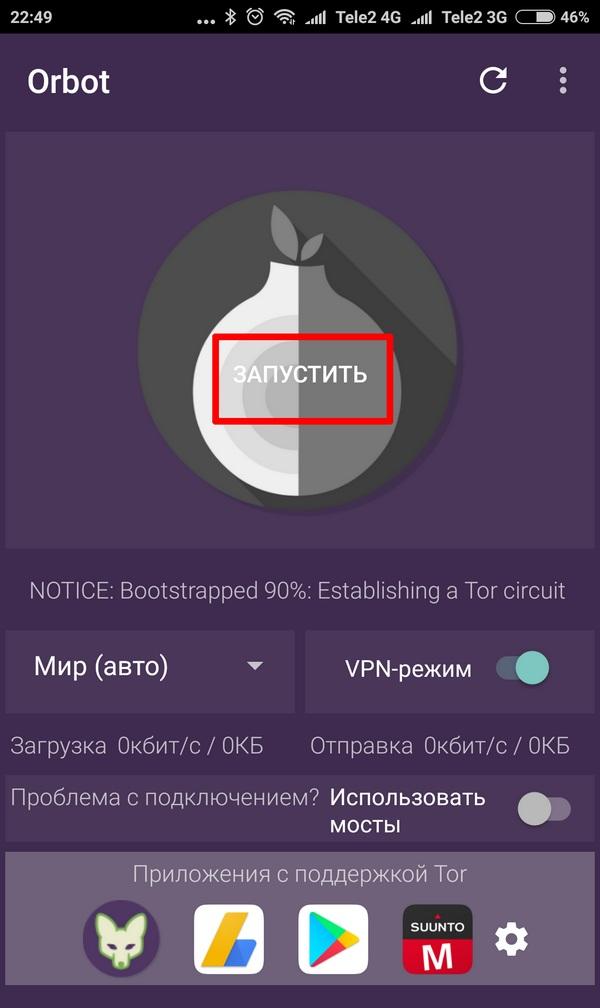
Запуск клиента Орбот
После установки программ их необходимо настроить. Первым делом нужно запустить и настроить клиент Orbot.
Если пользователь не знает, как настроить Orbot на андроиде, то необходимо выполнить следующее:
- Открыть Orbot и в основном окне приложения нажать «Запустить».
- Далее нужно разрешить Орботу доступ к мониторингу Сети, если система потребует это.
На этом настройка клиента закончена, поэтому можно переходить к настройкам браузера Orfox:
- Запустить его.
- По умолчанию в нем использовать поиск DuckDuckGo, который можно поменять на другой.

Работа с Orfox
Обратите внимание! После настройки программ нужно проверить, изменился IP-адрес устройства или нет. Делать это можно с помощью специальных ресурсов, таких как 2ip.ru
Найти их можно в поисковике, если ввести в форму поиска «Мой IP». Если сервис покажет, что IP изменился, то можно начинать анонимный интернет-серфинг.